ServBay PHP Sorun Giderme: ImageMagick ve Büyük Dosya Yükleme Gibi Yaygın Problemler Nasıl Çözülür?
ServBay, geliştiricilere çoklu PHP versiyonları ve kapsamlı eklenti desteği sunan kullanışlı bir yerel web geliştirme ortamı sağlar. ServBay, istikrarlı ve güvenilir hizmetler sunmaya özen gösterse de, gerçek geliştirme sürecinde kullanıcılar zaman zaman PHP servisleri veya belirli eklenti modülleriyle ilgili sorunlarla karşılaşabilirler.
Bu makale, ServBay üzerinde sıkça karşılaşılan PHP ile ilgili sorunları teşhis edip çözmenize yardımcı olmayı amaçlamaktadır. Özellikle ImageMagick eklenti hataları ve büyük dosya yüklerken yaşanan hız problemleri üzerine odaklanmakta; kapsamlı kontrol adımları ve çözüm önerileri sunmaktadır.
Yaygın PHP Hataları ve Çözümleri
Aşağıda, PHP ana servislerinde ve eklentilerinde karşılaşılabilen bazı yaygın sorunları ve çözümlerini bulabilirsiniz.
ImageMagick "number of supported formats: 0" Hatası
Sorun Tanımı:
Bazı ServBay kullanıcıları ImageMagick PHP eklentisi ile çalışırken aşağıdaki benzeri bir hata mesajı görebilirler:
ImageMagick number of supported formats: 01
Bu, genellikle ImageMagick kütüphanesinin desteklediği resim formatlarını düzgün tespit edememesi veya yükleyememesi anlamına gelir.
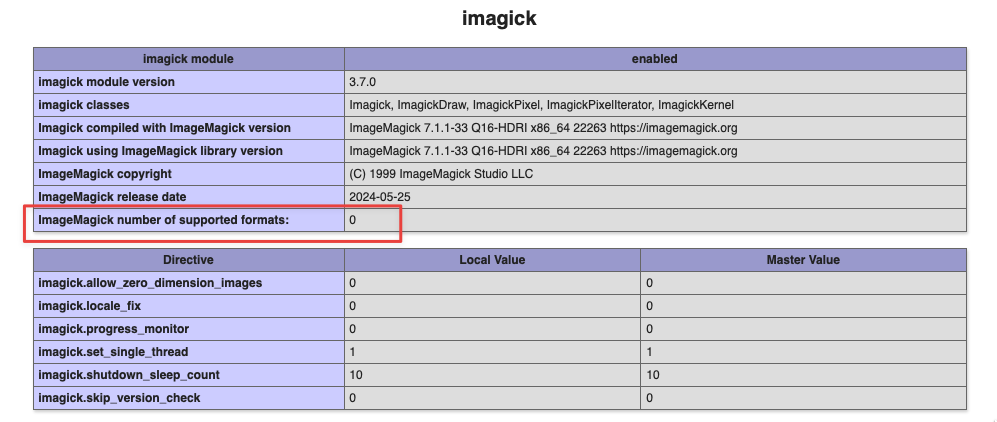
Çözüm:
Bu sorun genellikle ServBay Runtime'ın sağladığı altyapı kütüphaneleriyle ilgilidir. Aşağıdaki adımları uygulayarak çözebilirsiniz:
- ServBay uygulamasını açın.
- Sol navigasyon menüsünden
Paketlerseçeneğini tıklayın. - Sağdaki paket listesinden
ServBay Runtimeöğesini bulun ve seçin. ServBay Runtime'ın kurulu olduğundan ve sürümünün1.0.20veya1.1.20üzeri olduğundan emin olun. Daha eski bir sürüm kullanıyorsanız, güncelleme butonuna tıklayarak en son sürüme yükseltin.ServBay Runtimegüncellemesi tamamlandığında, kullandığınız PHP servisini (ör. PHP 8.1, PHP 8.2 vb.) yeniden başlatın.
Teknik Açıklama: ServBay Runtime paketi, ServBay'in iç bileşenleriyle bazı PHP eklentilerine ait paylaşımlı kütüphaneleri içerir. Runtime'ın güncellenmesi, en güncel kütüphaneleri getirerek ImageMagick’in format desteğiyle ilgili yükleme sorunlarının çözülmesini sağlar.
PHP ile Büyük Dosya Yüklemesinde Yavaşlama
Sorun Tanımı:
Bazı kullanıcılar, Tus-PHP tabanlı hizmetler veya NextCloud gibi PHP uygulamaları ile 1GB üzeri dosya yüklerken, önemli derecede yükleme hızı düşüşü gözlemleyebilirler.
Bu sorunun temel nedeni, php-fpm’in işleme biçimi ile dosya parçalama (Chunked Transfer Encoding) arasındaki etkileşim olabilir.
Çözüm:
Büyük dosya yükleme performansınızı artırmak için aşağıdaki yöntemleri deneyebilirsiniz:
php-fpm'in
pm.max_childrenDeğerini ArttırınServBay'in varsayılan php-fpm ayarlarında,
pm.max_children(maksimum alt işlem sayısı) genellikle10olarak belirlenmiştir. Birden çok eşzamanlı istek veya uzun süren dosya yükleme işlemlerinde düşük alt işlem sayısı darboğaz oluşturabilir.Bu değeri uygun şekilde artırabilirsiniz. Ayrıca,
pmayarının (pm = dynamicveyapm = ondemand) iş yükünüze uygun olup olmadığını da gözden geçirin.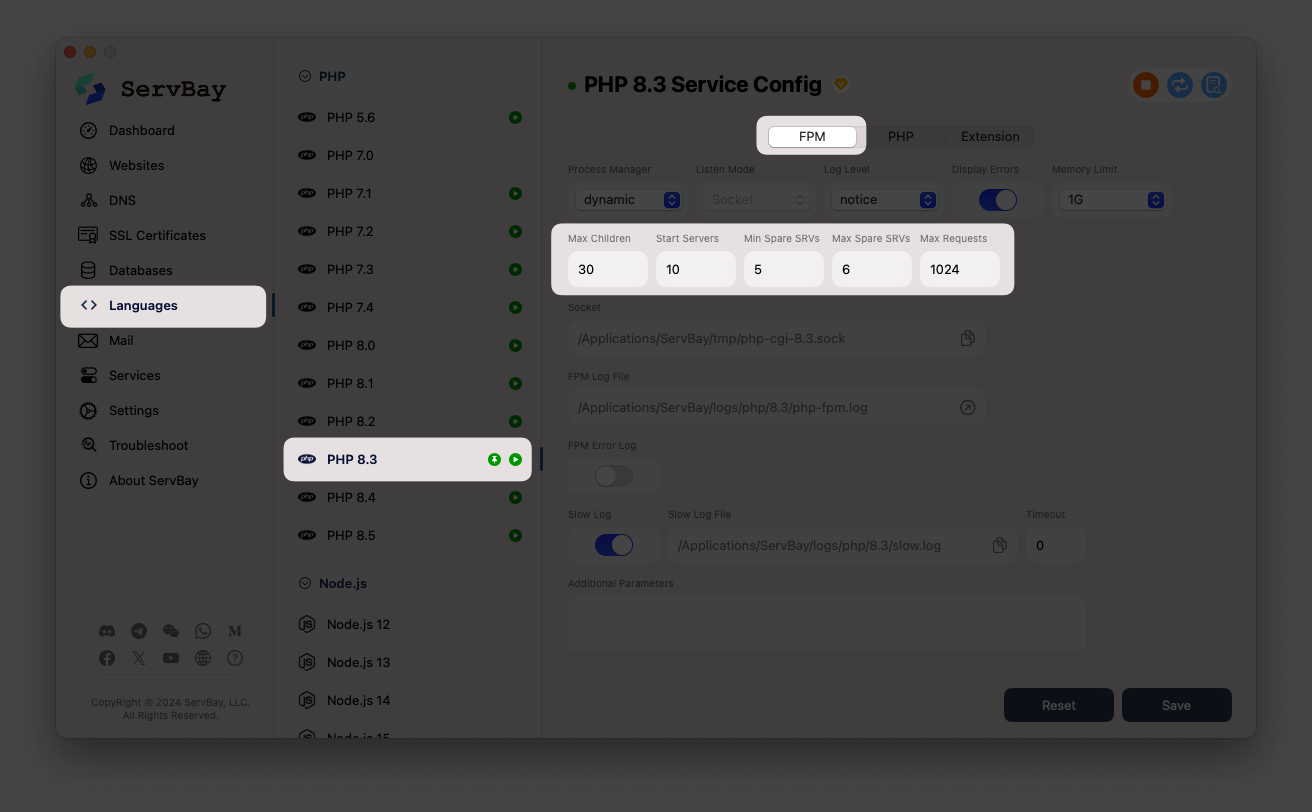
Adımlar:
- ServBay sol navigasyonunda kullandığınız PHP versiyonunu seçin (ör. PHP 8.2).
- Sağdaki
Configuration(Yapılandırma) butonuna tıklayın. php-fpm.confdosyasını bulun ve açın.pm.max_childrenanahtarını aratıp değerini değiştirin.- Dosyayı kaydedip ilgili PHP servisini yeniden başlatın.
Teknik Açıklama: Alt işlem sayısının artırılması, php-fpm’in aynı anda daha fazla isteği işlemesine olanak sağlar. Özellikle tek bir işlemin uzun süre meşgul edildiği büyük dosya yüklemelerinde, ekstra alt işlem daha kısa kuyruk sürelerine ve dolayısıyla genel performans artışına yol açar.
Dosya Parçalamayı Devre Dışı Bırakma (Uygulama Kodunda, ServBay Ayarından Önerilmez)
Bu yöntem çok önerilmez çünkü doğrudan uygulama kodunuzda değişiklik gerektirir ve parça transferine bağımlı özellikleri olumsuz etkileyebilir. Ancak belirli durumlarda, istemci ya da sunucu tarafında dosya parçalama transferini devre dışı bırakmak veya optimize etmek, php-fpm etkileşimlerinde yaşanan yavaşlığı azaltabilir.
Web Sunucusu (Nginx/Caddy)
fastcgi_request_bufferingParametresini Kontrol Edin ve Gerekirse AyarlayınNginx veya Caddy kullanıyorsanız ve php-fpm’e istekleri bu sunucular üzerinden iletiyorsanız,
fastcgi_request_bufferingparametresi sunucunun istek gövdesini nasıl php-fpm’e ileteceğini belirler.Nginx: Nginx’te varsayılan olarak
fastcgi_request_buffering on;aktif gelir; yani, istemciden gelen dosya tamamen alındıktan sonra php-fpm’e aktarılır. Büyük dosya yüklemelerinde, FPM veriyi almaya başlamadan önce ciddi bir gecikme oluşabilir.fastcgi_request_buffering off;olarak değiştirmek, Nginx’in alım sırasında php-fpm’e veri iletmeye başlamasını sağlar ve büyük dosya yüklemede büyük avantaj sağlar.nginxlocation ~ \.php$ { # ... diğer fastcgi parametreleri ... fastcgi_request_buffering off; # Bu satırı ekleyin veya değiştirin # ... }1
2
3
4
5Caddy: Caddy'nin
php_fastcgidirektifi varsayılan olarak Nginx’tekifastcgi_request_buffering offdavranışına benzer şekilde akış bazlı aktarım yapar. Benzer bir sorun yaşarsanız, genellikle Caddy ayarını değiştirmeniz gerekmez. Ancak özel birreverse_proxyile FPM’e yönlendiriliyor ise, ek bir arabellekleme (buffering) eklemediğinizden emin olun.
Adımlar:
- ServBay sol menüsünde kullandığınız web sunucusunu (Nginx veya Caddy) seçin.
- Sağdaki
Configuration(Yapılandırma) butonuna tıklayın. - Ana yapılandırma dosyasını (
nginx.confveyaCaddyfile) açın. - PHP isteklerini yöneten
locationbloğuna (Nginx) veyaphp_fastcgibloğuna (Caddy) gelerekfastcgi_request_buffering off;satırını ekleyin veya değiştirin. - Dosyayı kaydedip web sunucusunu yeniden başlatın.
Diğer Kontrol Noktaları:
- PHP Ayarlarını Kontrol Edin (
php.ini):upload_max_filesize,post_max_sizevememory_limitgibi ayarların ihtiyaca uygun yüksek değerlerde olduğundan; yüklemeye çalıştığınız dosyayı karşılayabileceğinden emin olun. Bu ayarların düşük olması genelde yükleme hatasına yol açar (yavaşlık değil), ancak yine de başlıca kontrol noktalarındandır. - Log Dosyalarını Kontrol Edin: Web sunucusu (Nginx/Caddy) hata ve erişim logları ile PHP-FPM hata loglarını inceleyin. Bu loglar genellikle sorun hakkında daha detaylı bilgi veya beklenmeyen hataları gösterir. PHP hata logunun yolu genellikle
php.inidosyasındakierror_logparametresi ile belirlenir.
Genel PHP Sorun Giderme İpuçları
ServBay üzerinde PHP ile ilgili bir sorunla karşılaşırsanız, aşağıdaki genel adımları takip ederek çözüm yolunda ilerleyebilirsiniz:
- PHP Versiyonu ve Eklentileri Kontrol Edin: Kullandığınız PHP sürümünün uygulamanız ile uyumlu olduğundan ve gerekli PHP eklentilerinin (ImageMagick, GD, MySQLi vb.) ServBay içinde kurulu ve etkin olduğundan emin olun. Bunu, sunucunuza bir
phpinfo()fonksiyonu içeren PHP dosyası yükleyip, tarayıcıda açarak da görebilirsiniz. - ServBay Servis Durumunu Kontrol Edin: Kullandığınız PHP servisi (ör. PHP 8.2), web sunucusu (Nginx veya Caddy) ve ilgili veritabanı servislerinin (MySQL, PostgreSQL vb.) ServBay’de düzgün çalıştığından emin olun.
- Hata Loglarını İnceleyin: En önemli teşhis adımlarından biridir.
- PHP Hata Logu:
php.ini’dekierror_logparametresiyle belirtilen hata dosyasını kontrol edin. Geliştirme ortamındadisplay_errorsayarıOnolmalı (canlı ortamda geneldeOff),log_errorsdaOndurumda olmalı. - Web Sunucu Logları: Nginx veya Caddy hata loglarını inceleyin. Genellikle ServBay’in kurulu olduğu dizinde
logsklasöründedir, veya yapılandırma dosyalarından konumunu kontrol edebilirsiniz. - ServBay Uygulama Logları: ServBay uygulamasının kendisine ait loglarda da başlatma sorunları veya önemli etkinlikler bulunabilir.
- PHP Hata Logu:
- Test Ortamını Sadeleştirin: Mümkün ise, problemi basit ve minimize bir ortamda (ör. sadece temel bir PHP dosyasıyla) tekrar deneyin ki karmaşık uygulama kodu nedeniyle oluşabilecek gürültüyü ayıklayabilin.
- ServBay Belgeleri ve Topluluğunu İnceleyin: ServBay’in resmi belgeleri ile kullanıcı topluluğu, yardım almak ve bilinen sorunların çözümlerini bulmak için değerli kaynaklardır.
Sonuç
Bu makalede, ServBay’de sık karşılaşılan ImageMagick hatası ve büyük dosya yüklemede yaşanan yavaşlık sorunlarına yönelik özel çözüm yolları ile genel PHP sorun giderme ipuçları sunduk. ServBay Runtime sürümünü kontrol etmek, php-fpm yapılandırması üzerinde ayar yapmak, web sunucusunda arabellek (buffering) parametresini uygun biçimde değiştirmek ve logları dikkatle incelemek, çoğu PHP sorununu hızlıca çözmenizi sağlayacaktır. Sorununuz çözülmediyse, mutlaka log verilerini analiz ederek kök sebebi bulmaya çalışın veya topluluktan yardım almaktan çekinmeyin.

